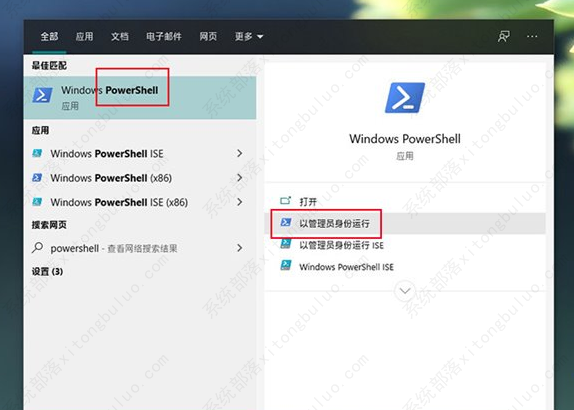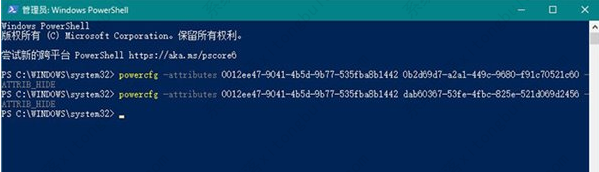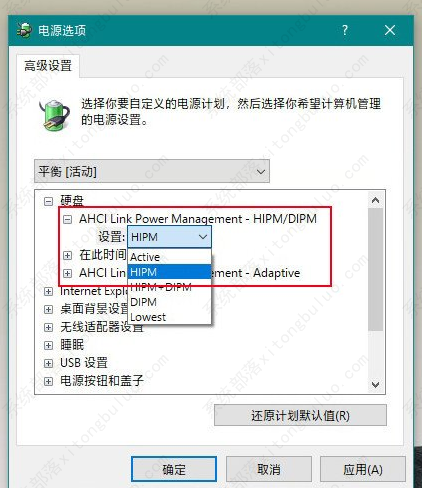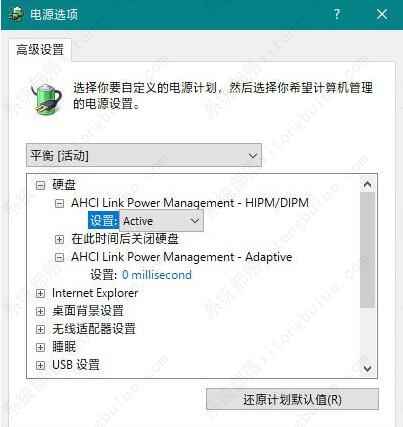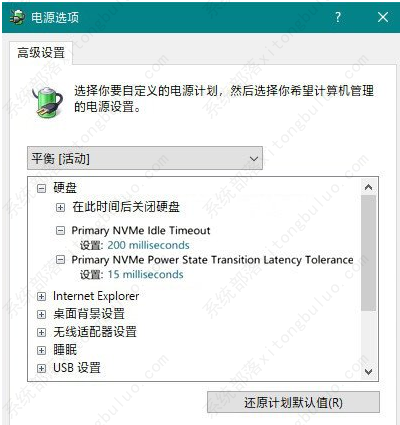win10安装固态硬盘后频繁卡死要怎么解决?
最近有用户在电脑上安装了固态硬盘以后,发现电脑出现频繁的卡顿。对于win10安装固态硬盘后频繁卡死怎么解决,小编觉得我们可以在命令提示符中进行相应的设置即可。详细步骤就来看下小编是怎么做的吧!
win10安装固态硬盘后频繁卡死怎么解决?
1、点击搜索栏,输入“powershell”,以管理员身份运行Windows Powershell。
2、根据自己的硬盘类型,将下方代码复制到Powershell里执行。
一、SATA硬盘
powercfg -attributes 0012ee47-9041-4b5d-9b77-535fba8b1442 0b2d69d7-a2a1-449c-9680-f91c70521c60 -ATTRIB_HIDE
powercfg -attributes 0012ee47-9041-4b5d-9b77-535fba8b1442 dab60367-53fe-4fbc-825e-521d069d2456 -ATTRIB_HIDE
二、M.2硬盘
powercfg -attributes 0012ee47-9041-4b5d-9b77-535fba8b1442 d639518a-e56d-4345-8af2-b9f32fb26109 -ATTRIB_HIDE
powercfg -attributes 0012ee47-9041-4b5d-9b77-535fba8b1442 fc95af4d-40e7-4b6d-835a-56d131dbc80e -ATTRIB_HIDE
直接在Powershell中粘贴代码执行(注意区分自己的硬盘类型)
3、执行完毕后,直接打开“设置”→“系统”→“电源和睡眠”→“其他电源设置”,
选择“更改计划设置”→“更改高级电源设置”,这时你会看到原本的硬盘设置中增加了几项全新的内容,
同样也分为SATA硬盘和M.2硬盘。
一、SATA硬盘
1、SATA硬盘主要增加了两项设置,分别是AHCI Link Power Management-HIPM/DIPM和
AHCI Link Power Management-Adaptive。其中“AHCI Link Power Management-HIPM/DIPM”
2、是LPM(链接电源管理,是SATA一种省电模式)的模式选项,简单说就是SSD将执行哪种节能模式。
Win10总共提供五组选项,分别是:Active(一直活动)、
HIPM(由主机发起的LPM)、DIPM(由硬盘发起的LPM)、
Lowest(低耗能模式)。通常导致硬盘卡顿是由于
3、硬盘与操作系统的LPM模式不符所致(比如SSD只支持DIPM,
4、但Win10里却被设置成了HIPM),解决的方法是统一修改为“Active”以关闭节能模式。
“AHCI Link Power Management-Adaptive”是LPM从浅休眠(Partial)
5、过渡到深休眠(Slumber)的等待时间,数值越少代表进入深休眠的频率越高(即卡顿越明显),
6、这里建议设置为“0 millisecond”取消深度节能。
二、M.2硬盘
1、M.2硬盘的设置稍有不同,分别是“Primary NVMe Idle Timeout”和
“Primary NVMe Power State Transition Latency Tolerance”,
2、其中“Primary NVMe Idle Timeout”与SATA里的“AHCI Link Power Management-Adaptive”类似,
3、也是自动进入节能模式前的等待时间。追求性能的可以将这个数值设得大一些,
4、比如600,需要降温则将这个数据设得小一点,比如100。
“Primary NVMe Power State Transition Latency Tolerance”是电源模式的切换延时时间,
5、数值越小卡顿情况越少(如10)。不过需要注意的是,M.2硬盘不同于SATA,
6、整体发热是比较变态的,因此调节这两个值时要更加谨慎一些。
相关文章
- 新电脑是Win11怎么重装Win10?新电脑重装为Win10系统教程
- 安装Win10系统失败怎么办?Win10安装失败的解决方法
- Win10开始图标不见了怎么办?Windows开始图标不见了的解决方法
- 惠普星BookPro16怎么重装系统?惠普星BookPro16重装系统Win10步骤
- Win10没有推送Win11怎么更新?Win10没有推送Win11更新方法
- Win10没有声音显示未安装音频设备怎么办?
- 打印机如何取消打印任务?Win10打印机取消打印任务的方法
- Win10应用商店在哪打开?Win10应用商店打开方法
- Win10应用商店下载不了软件怎么办?Win10应用商店下载不了软件解决方法
- Win10鼠标右键新建没有记事本怎么办?右键没有新建记事本的解决方法
- Win10 22H2版本更新不成功怎么办?Win10 22H2版本更新不成功解决方法
- 笔记本Win10如何更改账户密码?笔记本Win10更改账户密码方法
- 笔记本Win10如何获取管理员权限?笔记本Win10获取管理员权限方法
- 惠普笔记本Win10备份系统怎么操作?惠普笔记本Win10备份系统操作方法
- Win10网络适配器是空的怎么办?Win10网络适配器是空的解决方法
- Win10重装完系统后打不开软件怎么办?重装完系统后无法使用软件的解决方法
热门教程
win11关闭windows defender安全中心的四种方法
2Win11如何关闭Defender?Windows11彻底关闭Defender的3种方法
3win10不显示视频缩略图的两种解决方法
4win10关闭许可证即将过期窗口的方法
5win11怎么切换桌面?win11切换桌面的四种方法
6win11任务栏怎么显示网速?win11任务栏显示实时网速的方法
7win11忘记pin无法开机的三种最简单办法
8安装NET3.5提示0x800f0950失败解决方法
9Win11移动热点不能用怎么办?移动热点不工作怎么办?
10Win11如何打开预览窗格?Win11显示预览窗格的方法
装机必备 更多+
重装教程
大家都在看